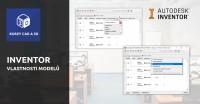Autodesk Inventor
Jak změnit celou řadu vlastností modelů najednou!
Dnes přináším tip pro úpravu vlastností modelů v aplikaci Inventor. Běžně upravujeme vlastnosti modelu pomocí jeho iVlastností přes nabídku pravého tlačítko myši v prohlížeči. Nicméně jste se již setkali se situací, kdy potřebujete přiřadit více modelům tytéž vlastnosti. Běžně otevřeme jednotlivé součásti a vlastnosti změníme.
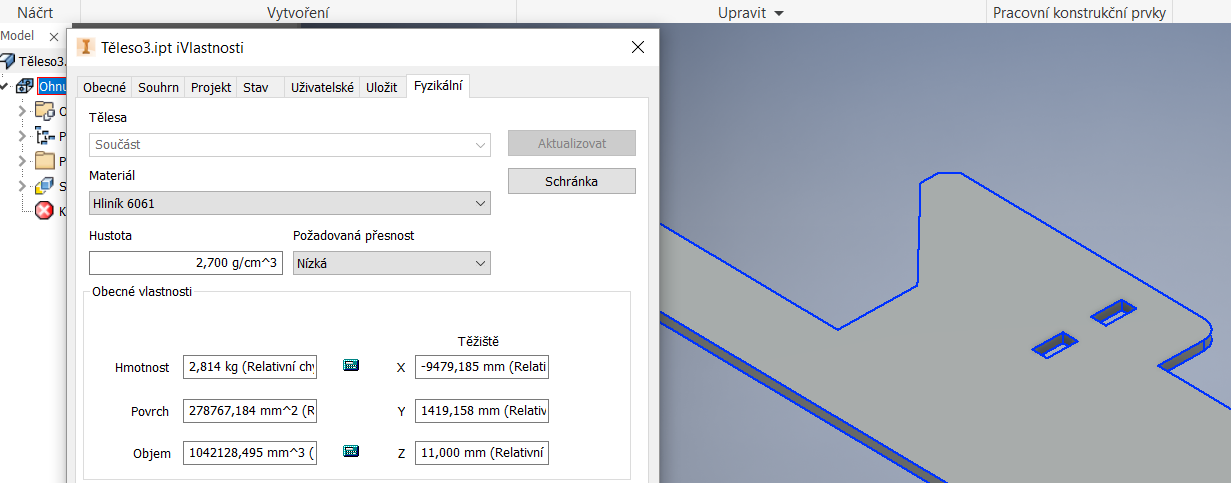
Pro změnu více vlastností na více modelech využijte rozpisku v sestavě! Budete potřebovat aktivní pohled na rozpisku na kartě Pouze součásti. Ta může být v sestavě zakázaná. Klepněte na kartu Pouze součásti pravým tlačítkem myši a zobrazení povolte: Povolit pohled rozpisky. V běžném zobrazení není materiál v seznamu dostupný, tak ho budete muset přidat. Klepněte pravým tlačítkem myši na kterýkoli sloupec seznamu a zvolte Vlastní nastavení sloupce Runtime.
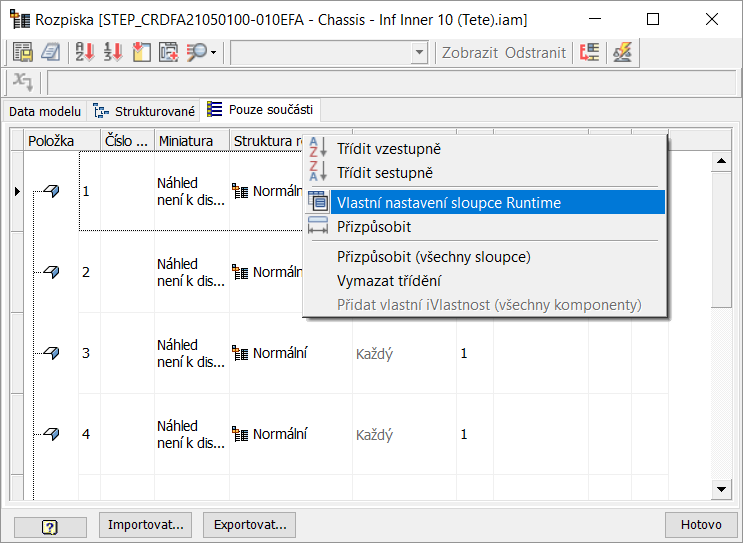
V zobrazeném seznamu Vlastní nastavení vyhledejte položku Materiál a přetáhněte ji mezi kterékoli dva sloupce.
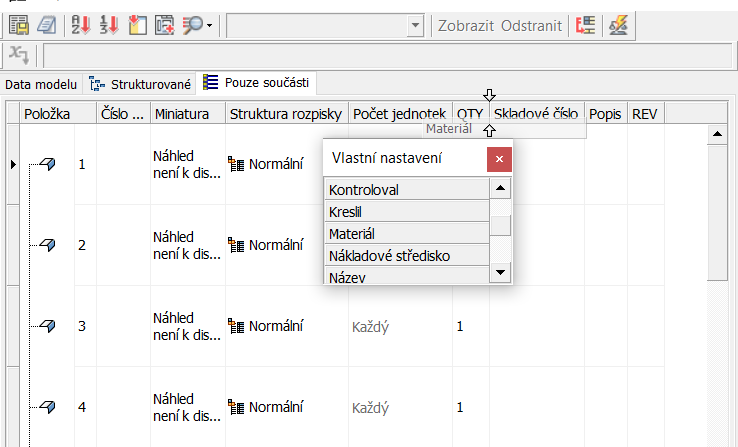
Nyní máte přehled o použitých materiálech jednotlivých součástí v sestavě. Dvojklikem na buňku materiálu můžete aktivovat seznam materiálů a v nabídce vybrat potřebný materiál.
Pokud chcete materiál aplikovat na více součástí, můžete najet kurzorem myši do pravého dolního rohu buňky materiálu a obdobně jako v aplikaci MS Excel tažením rohu nakopírovat materiál do následujících součástí.
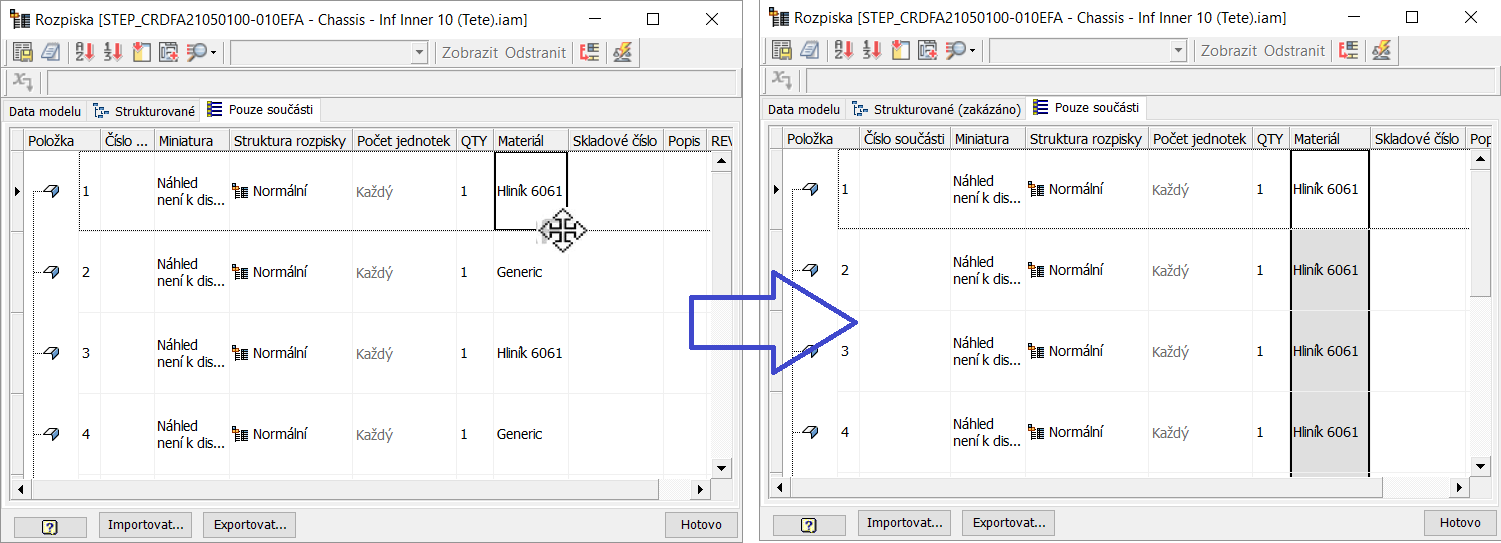
Tímto způsobem můžete samozřejmě měnit i jiné vlastnosti. Můžete také použít klasickou Windows konvenci klávesových zkratek CTRL+C a CTRL+V a spolu s tím i konvenci výběru pomocí kláves CTRL nebo SHIFT.
Další tipy a triky se můžete dozvědět v kurzu Autodesk Inventor – pokročilé modelování a ploch nebo Autodesk Inventor – pokročilé sestavy a strojní návrhy v Autodesk autorizovaném školicím středisku společnosti NICOM a.s. nebo navštivte jiný z nabízených kurzů pro aplikaci Autodesk Inventor. Autorizované školicí středisko NICOM provádí školení na pevných učebnách v Brně, Ostravě a Praze, nebo na mobilních učebnách po celé republice.
Těším se na Vás na některém z vybraných CAD kurzů.
Michal Spielmann
Autodesk Certified Instructor
Autodesk Inventor Professional
Profil společnosti
NICOM byl založen již v roce 1992. Díky více než 140 000 odškolených klientů patří k největším poskytovatelům počítačových i fotografických kurzů pro jednotlivce a firmy v celé ČR.
Chtějte o nás vědět více ...
zobrazit více informacíZákladní organizační informace
Máte nejasnosti ohledně objednávky nebo realizace školení? Chcete znát odpovědi na nejčastěji kladené dotazy klientů školicího střediska NICOM?
Přečtěte si základní informace ...
zobrazit více informacíMožnosti financování kurzů
Víte, že vám rekvalifikaci nebo kterýkoliv jiný kurz může hradit úřad práce?
Podívejte se na možnosti platby za školení ...
zobrazit více informací